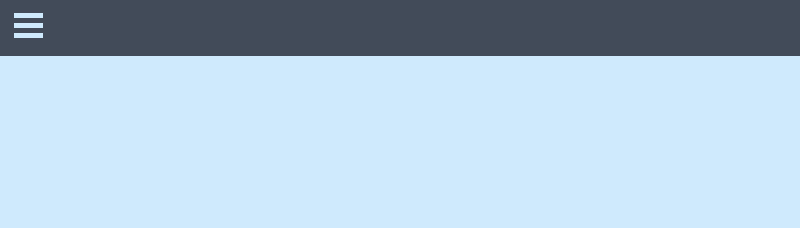萬盛學電腦網 >> 圖文處理 >> Photoshop教程 >> ps摳圖教程 >> 巧用色彩范圍摳出復雜人物圖象
巧用色彩范圍摳出復雜人物圖象
本教程介紹一些背景比較單一的圖象勾圖的方法,主要運用菜單選擇中的色彩范圍來選出背景,選擇的時候可以適當調節色彩范圍的容差。選出背景以後後面再簡單修飾一下就可以去除背景。這個方法比較新穎大家可以嘗試做一下!
原圖

最終效果

1 打開如下圖片,復制圖層,將背景層鎖定。我們將在復制層進行摳圖,隱藏背景層。選擇 >> 色彩范圍,打開色彩范圍窗口,選擇最左邊的吸管工具並點擊圖像背景,這時在色彩范圍窗口中你會發現被選擇部分變成了白色,移動顏色容差滑桿,使得圖像大部分區域變成黑色,並且背景易於選取。提示:要添加顏色到選區時,應使用中間的吸管工具點擊要添加的色彩部分。
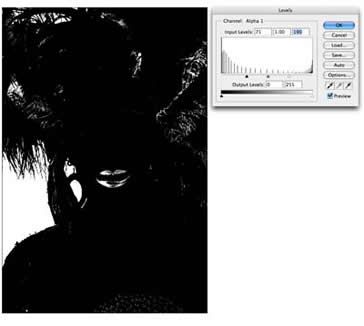
2 獲得選區,在通道面板中,按下“將選區存儲為通道”按鈕,得到一alpha通道,取消選擇(Ctrl+D),點擊“Alpha 1”層,這時圖像變成黑白色。提示:圖像中的黑色區域是我們要保留的部分,白色為要扣除的部分。

3 這時我們發現圖像中還有部分灰色區域,這些將成為半透明區域,所以必須將他們調整為純黑色或純白色。圖像 >> 調整 >> 色階,打開色階窗口,由左向右拖動黑色滑桿直到灰色區域變為純黑色為止。由右向左移動白色滑桿將白色區域變得更清晰。
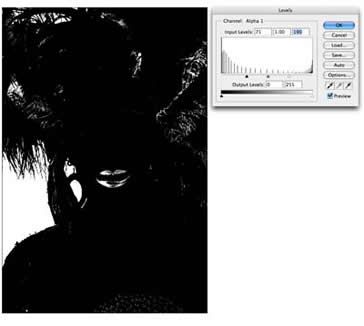
4 選擇黑色筆刷並提高筆刷邊緣硬度,塗抹需要保留的區域,用白色筆刷塗抹羽毛邊緣,根據塗抹區域大小的不同使用不同粗細的筆刷。

5 有時我們很難推測出什麼地方需要保留什麼地方需要扣去,這時點選RGB通道,原圖像就顯現出來,而蒙板區域有一層淡紅色,繼續清理蒙板范圍。
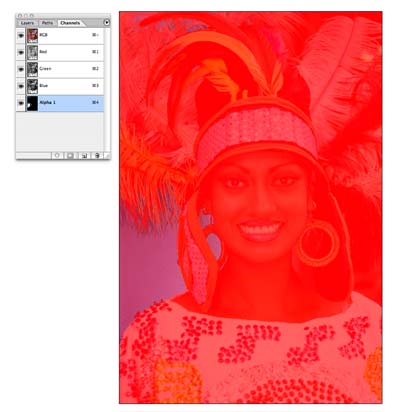
6 按下Ctrl並點擊“Alpha 1”通道,獲得選區,返回圖層面板,刪除選區內容
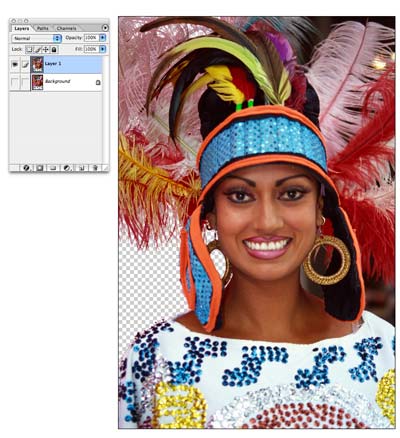
7 按照以上辦法,扣除其余部分的背景,這時再看看羽毛邊緣,是不是扣的很干淨呢

ps摳圖教程排行
軟件知識推薦
相關文章
copyright © 萬盛學電腦網 all rights reserved